Cara Memasang Minecraft di Manjaro
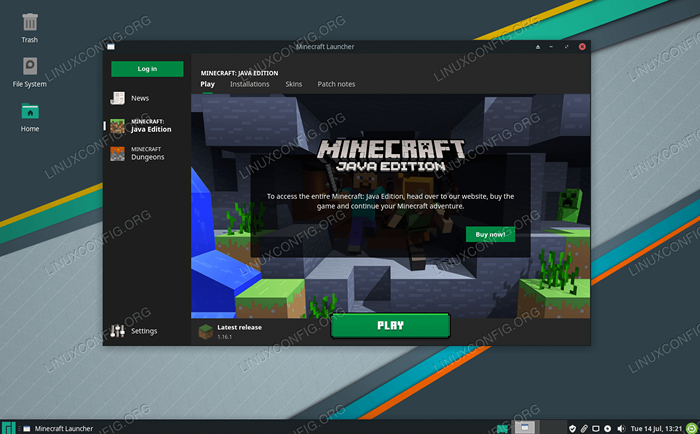
- 1552
- 22
- Dana Hammes
Walaupun Linux tidak selalu dikenali dengan sokongan cemerlangnya permainan video, pemaju Minecraft telah mengeluarkan versi khusus untuk Linux, dan ia berjalan lancar di Manjaro. Anda tidak perlu menggunakan lutris atau memasang wain untuk berfungsi dengan baik.
Dalam panduan ini, kami akan menunjukkan kepada anda cara memuat turun dan memasang Minecraft untuk mendapatkan anda dan bermain dalam masa yang singkat.
Dalam tutorial ini anda akan belajar:
- Cara memasang minecraft dari aur
- Cara melancarkan Minecraft dari GUI atau baris arahan
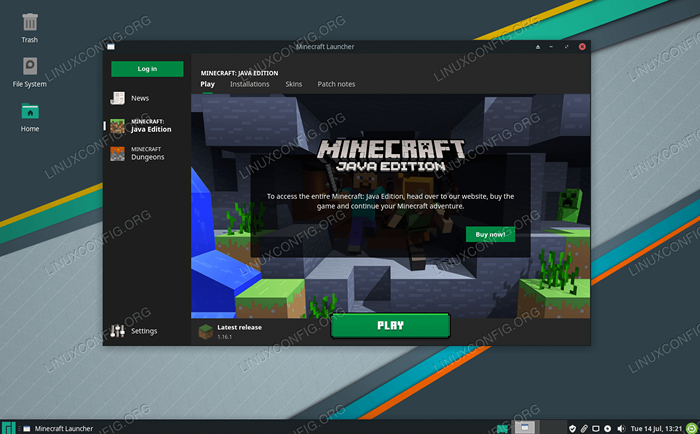 Minecraft dipasang dan berjalan di Manjaro Linux
Minecraft dipasang dan berjalan di Manjaro Linux | Kategori | Keperluan, konvensyen atau versi perisian yang digunakan |
|---|---|
| Sistem | Manjaro Linux |
| Perisian | Minecraft |
| Yang lain | Akses istimewa ke sistem linux anda sebagai akar atau melalui sudo perintah. |
| Konvensyen | # - Memerlukan arahan Linux yang diberikan untuk dilaksanakan dengan keistimewaan akar sama ada secara langsung sebagai pengguna root atau dengan menggunakan sudo perintah$ - Memerlukan arahan Linux yang diberikan sebagai pengguna yang tidak layak |
Pasang Minecraft
Untuk memasang Minecraft, Manjaro akan memerlukan akses ke Repositori Pengguna Arch (AUR), kerana Minecraft tidak tersedia di mana -mana repositori rasmi. Anda boleh memasang pakej dari AUR dengan mengkonfigurasi akses kepadanya di PAMAC, memasang penolong aur seperti Yay, atau kita boleh memintas ini sama sekali dan hanya gunakan git dan Makepkg untuk memuat turun pakej secara manual yang kami perlukan dan memasangnya.
- Pertama, buka terminal dan gunakan arahan berikut untuk mengemas kini Manjaro:
$ pacman -syu
- Klon repositori Minecraft Git dengan arahan ini:
$ git clone https: // aur.Archlinux.org/minecraft-launcher.git
- Kemudian, pasang Minecraft dengan MakePkg:
$ cd minecraft -launcher $ makepg -si
Anda mungkin akan diminta beberapa kali di terminal mengenai mengesahkan pemasangan pelbagai kebergantungan. Java dan pakej yang diperlukan lain harus dipasang untuk anda secara automatik.
Pelancaran Minecraft
Sekarang bahawa Minecraft dipasang, anda boleh membukanya dan mula bermain. Anda hanya perlu log masuk dengan akaun anda untuk memainkan versi penuh, jika tidak, anda terhad kepada demo.
- Untuk kaedah GUI, cari 'minecraft' dalam pelancar aplikasi anda.
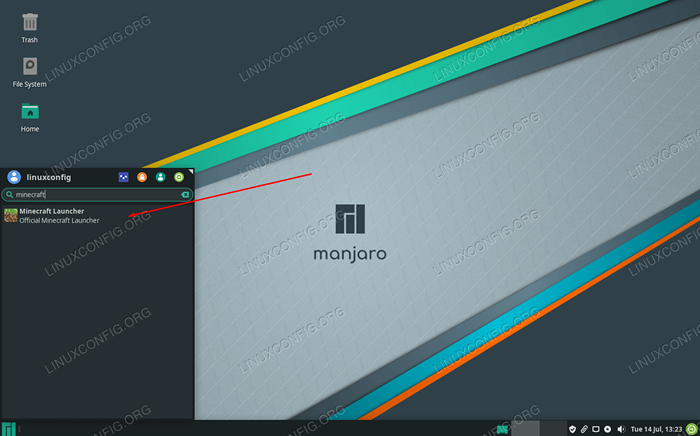 Buka Minecraft dari Pelancar Aplikasi di GUI anda
Buka Minecraft dari Pelancar Aplikasi di GUI anda - Anda juga boleh membuka Minecraft melalui baris arahan dengan memasukkan arahan berikut di terminal:
$ minecraft-launcher
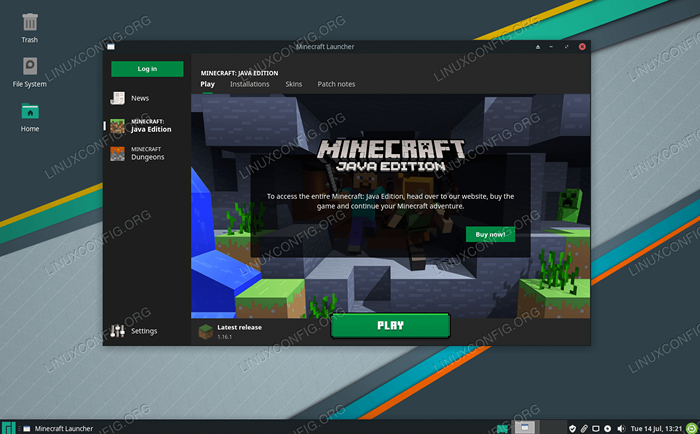 Minecraft dipasang dan berjalan di Manjaro Linux
Minecraft dipasang dan berjalan di Manjaro Linux Kesimpulan
Dalam artikel ini, kami belajar cara memuat turun dan memasang Minecraft di Manjaro. Minecraft adalah permainan popular yang berjalan di banyak platform, dan Linux tidak terkecuali. Mengikuti langkah -langkah dalam artikel ini membolehkan anda memasang Minecraft dan kebergantungan yang diperlukan. Kami juga melihat beberapa kaedah untuk mengakses Pelancar Minecraft.
Tutorial Linux Berkaitan:
- Perkara yang hendak dipasang di Ubuntu 20.04
- Pasang Lutris di Ubuntu 20.04 Focal Fossa Linux
- Pasang Lutris di Manjaro
- Pasang Lutris di Ubuntu 22.04 Jammy Jellyfish Linux
- Pasang wain di Manjaro
- Ubuntu 20.04 Persediaan Pelayan Minecraft
- Ubuntu 22.04 Persediaan Pelayan Minecraft
- Cara Memasang Pakej dari AUR di Manjaro Linux
- Permainan Terminal Terbaik di Linux
- Perkara yang perlu dilakukan setelah memasang ubuntu 20.04 Focal Fossa Linux

